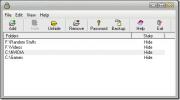Meerdere Windows Store-apps uit Windows 8 in één keer verwijderen
Het verwijderen van moderne UI-apps in Windows 8 of RT werkt niet zoals de traditionele manier om ze te verwijderen via het Configuratiescherm. In plaats daarvan kunt u een Windows Store-app rechtstreeks verwijderen door met de rechtermuisknop op de tegel op het startscherm te klikken en Verwijderen te selecteren in de app-balk. Dit maakt het verwijderingsproces vrij eenvoudig en intuïtief, omdat u de app onmiddellijk kunt verwijderen zonder de conventionele procedure voor desktop-apps te doorlopen. Maar wat als u meerdere moderne UI-apps tegelijk wilt verwijderen? Er is geen standaardoptie om dat te doen, want wanneer u meerdere apps op het startscherm selecteert, verdwijnt de knop Verwijderen eenvoudig uit de app-balk. Gelukkig is er een gebruikersscript met de naam RemoveWindowsStoreApp beschikbaar in TechNet's Script Center dat de hele verwijderingsprocedure voor meerdere apps een fluitje van een cent maakt, zodat u alle ongewenste moderne UI-apps van de Windows PowerShell kunt verwijderen. Lees verder om te ontdekken hoe het werkt.
Na het downloaden van het ZIP-bestand, extraheer je de inhoud naar een gemakkelijk toegankelijke locatie op je computer. Open vervolgens de map die de uitgepakte bestanden bevat.
De map bevat meerdere items en mappen. U moet eerst het scriptbestand in Kladblok of een andere teksteditor openen om er wat wijzigingen in aan te brengen. Klik met de rechtermuisknop op ‘RemoveWindowsStorApp’, selecteer ‘Open with’ in het contextmenu en kies Kladblok of een andere gewone teksteditor naar keuze wanneer daarom wordt gevraagd.

Blader na het openen van het script in de teksteditor naar het einde en voeg de volgende tekst toe:
Verwijder OSCAppxPackage
Sla nu het bestand op en sluit uw teksteditor.

Vervolgens moet u Power Shell openen en het gewijzigde scriptbestand uitvoeren. De eenvoudigste manier om dit te doen is door met de rechtermuisknop op het bestand te klikken en ‘Uitvoeren met PowerShell’ te selecteren in het contextmenu.

Dit opent op zijn beurt een Power Shell-console met de namen van alle geïnstalleerde Windows Store-apps, samen met hun ID's. Om een app te verwijderen, hoeft u alleen maar de ID op te geven. U kunt meerdere ID's invoeren om meer dan één app in één keer te verwijderen. Om dat te doen, voert u gewoon de ID's in, gescheiden door komma's, zoals weergegeven in de onderstaande schermafbeelding, en drukt u op de Enter-toets.

Wanneer u wordt gevraagd naar de bevestiging van het verwijderen van de app, voert u Y in en drukt u op Enter. Als u meerdere apps verwijdert, ziet u meerdere bevestigingsopdrachten en hoeft u alleen Y voor elke app afzonderlijk in te voeren.

Als we bedenken hoe deze taak mogelijk is met een PowerShell-script, kunnen we een tool van derden verwachten komt vroeg of laat waarmee u meerdere Windows Store-apps tegelijk kunt verwijderen, mogelijk met een GUI. Tot die tijd zou dit script echter voldoende moeten zijn voor de klus. Het script is gebouwd voor Windows 8, maar zou mogelijk ook op Windows RT kunnen werken, omdat het de ingebouwde PowerShell gebruikt en alleen werkt met moderne UI-apps. Er is getest op Windows 8 Pro, 64-bits editie.
Download RemoveWindowsStoreApp
[via Ghacks]
Zoeken
Recente Berichten
Batch-download Facebook-video's op Windows voor offline weergave
Facebook kan een geweldig platform zijn voor het bekijken en delen ...
Hoe u uw privé-mappen in Windows veilig kunt verbergen
Wil je verberg uw bestanden en mappen veilig zodat het niet toegank...
Voer Bash uit als beheerder vanuit het contextmenu in Windows 10
De jubileumupdate heeft Bash toegevoegd aan Windows 10. De functie ...